PowerPoint绘图工具全攻略:快速定位与高效使用技巧
在演示文稿设计中,图形化表达是提升信息传递效率的关键手段。然而,许多用户在使用PowerPoint时,常因找不到绘图工具或对其功能认知不足,导致设计效率低下。本文将从工具定位、基础操作、进阶技巧三个维度,系统讲解PowerPoint绘图工具的全链路使用方法,帮助读者快速掌握图形设计核心技能。
一、绘图工具精准定位三步法
PowerPoint的绘图工具隐藏于多级菜单中,新手用户常因路径不熟悉而浪费大量时间。通过以下三步可快速定位:
启动画布准备 新建或打开演示文稿后,需先进入目标幻灯片。建议按Ctrl+M快捷键新建幻灯片,选择"空白版式"以获得最大绘图空间。
激活绘图工具栏 在顶部菜单栏找到【插入】选项卡,其右侧功能区的第二个分组即为绘图工具集。点击【形状】按钮(图标为橙色矩形与圆形组合),即可展开包含线条、基本形状、箭头等12类图形的下拉菜单。
智能工具面板唤醒 当插入任意图形后,PowerPoint会自动激活【格式】选项卡。该面板包含形状填充、轮廓设置、效果添加等20余项功能,是图形美化的核心操作区。
进阶技巧:右键单击图形可快速调用【大小和位置】窗口,通过精确数值控制图形尺寸与位置,适用于需要严格对齐的设计场景。
二、六大基础绘图工具深度解析
掌握以下核心工具即可满足80%的绘图需求,通过组合使用更能实现复杂效果:
工具类别
核心功能
典型应用场景
线条工具<